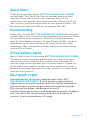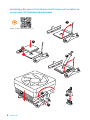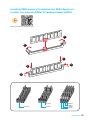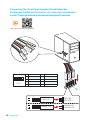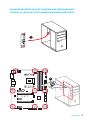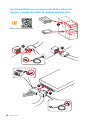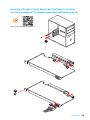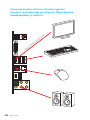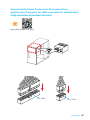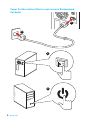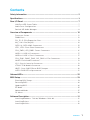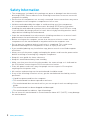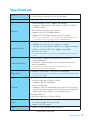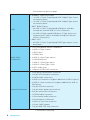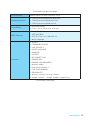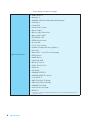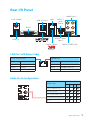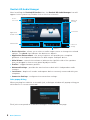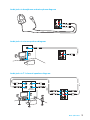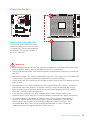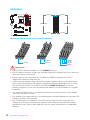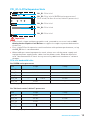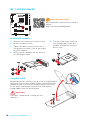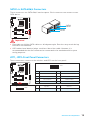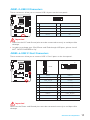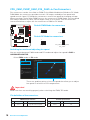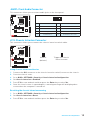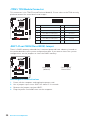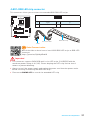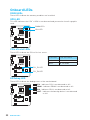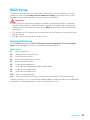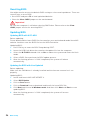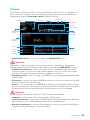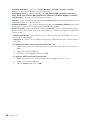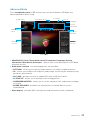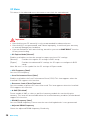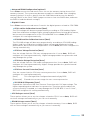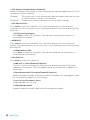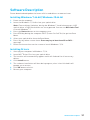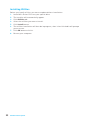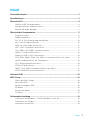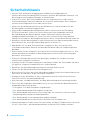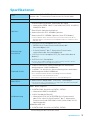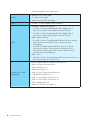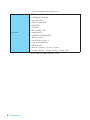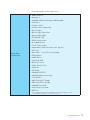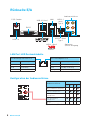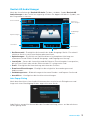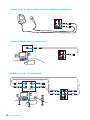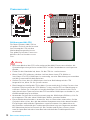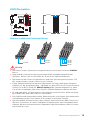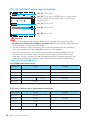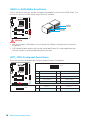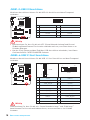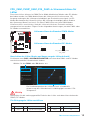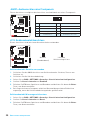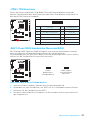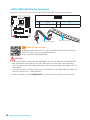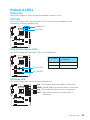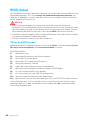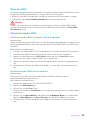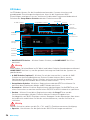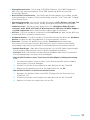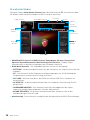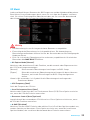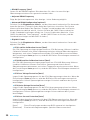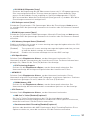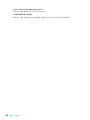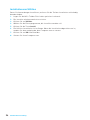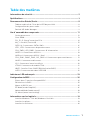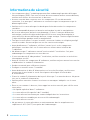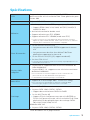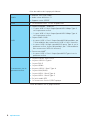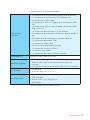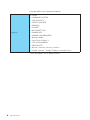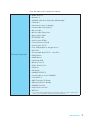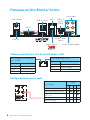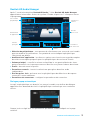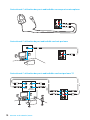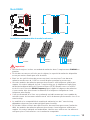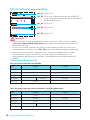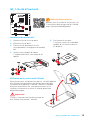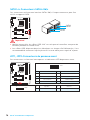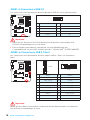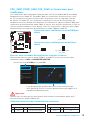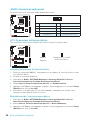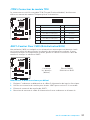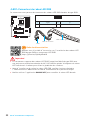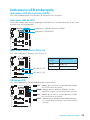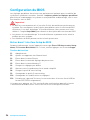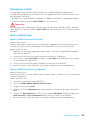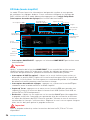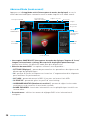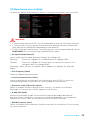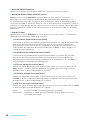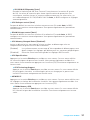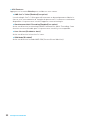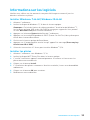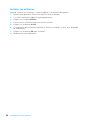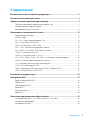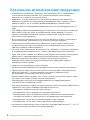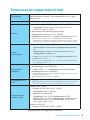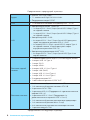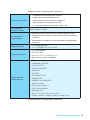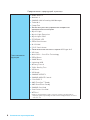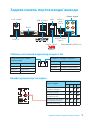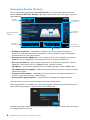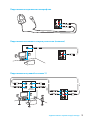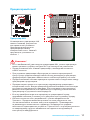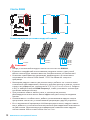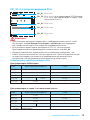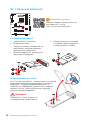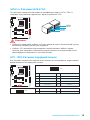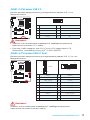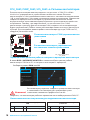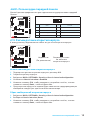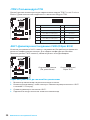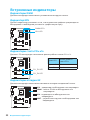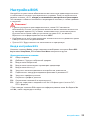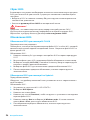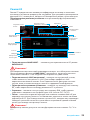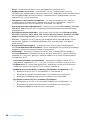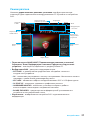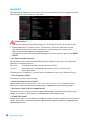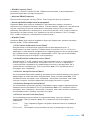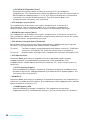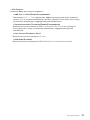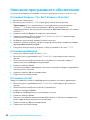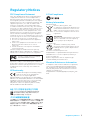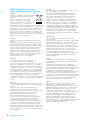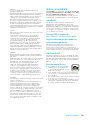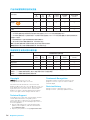MSI MS-7B00 Bedienungsanleitung
- Kategorie
- Motherboards
- Typ
- Bedienungsanleitung
Dieses Handbuch eignet sich auch für

I
Quick Start
Quick Start
Thank you for purchasing the MSI
®
B350 GAMING PRO CARBON
motherboard. This Quick Start section provides demonstration
diagrams about how to install your computer. Some of the
installations also provide video demonstrations. Please link to the
URL to watch it with the web browser on your phone or tablet. You
may have even link to the URL by scanning the QR code.
Kurzanleitung
Danke, dass Sie das MSI
®
B350 GAMING PRO CARBON Motherboard
gewählt haben. Dieser Abschnitt der Kurzanleitung bietet eine Demo
zur Installation Ihres Computers. Manche Installationen bieten
auch die Videodemonstrationen. Klicken Sie auf die URL, um diese
Videoanleitung mit Ihrem Browser auf Ihrem Handy oder Table
anzusehen. Oder scannen Sie auch den QR Code mit Ihrem Handy,
um die URL zu öffnen.
Présentation rapide
Merci d’avoir choisi la carte mère MSI
®
B350 GAMING PRO CARBON.
Ce manuel fournit une rapide présentation avec des illustrations
explicatives qui vous aideront à assembler votre ordinateur. Des
tutoriels vidéo sont disponibles pour certaines étapes. Cliquez sur
le lien fourni pour regarder la vidéo sur votre téléphone ou votre
tablette. Vous pouvez également accéder au lien en scannant le QR
code qui lui est associé.
Быстрый старт
Благодарим вас за покупку материнской платы MSI
®
B350 GAMING PRO CARBON. В этом разделе представлена
информация, которая поможет вам при сборке комьютера.
Для некоторых этапов сборки имеются видеоинструкции.
Для просмотра видео, необходимо открыть
соответствующую ссылку в веб-браузере на вашем телефоне
или планшете. Вы также можете выполнить переход по
ссылке, путем сканирования QR-кода.
Seite wird geladen ...

III
Quick Start
Installing DDR4 memory/ Installation des DDR4-Speichers/
Installer une mémoire DDR4/ Установка памяти DDR4
http://youtu.be/T03aDrJPyQs
1
1
2
2
3
3
DIMMB2 DIMMB2
DIMMB1
DIMMA2 DIMMA2 DIMMA2
DIMMA1

IV
Quick Start
http://youtu.be/DPELIdVNZUI
1
2 10
9
JFP1
1 HDD LED + 2 Power LED +
3 HDD LED - 4 Power LED -
5 Reset Switch 6 Power Switch
7 Reset Switch 8 Power Switch
9 Reserved 10 No Pin
RESET SW
POWER SW
POWER LED+
POWER LED-
HDD LED
HDD LED
RESET SW
JFP1
HDD LED
HDD LED -
HDD LED +
POWER LED -
POWER LED +
POWER LED
Connecting the Front Panel Header/ Anschließen der
Frontpanel-Stiftleiste/ Connecter un connecteur du panneau
avant/ Подключение разъемов передней панели
Seite wird geladen ...

VI
Quick Start
Installing SATA Drives/ Installation der SATA-Laufwerke/
Installer le disque dur SATA/ Установка дисков SATA
http://youtu.be/RZsMpqxythc
1
2
3
4
5

VII
Quick Start
Installing a Graphics Card/ Einbau der Grafikkarte/ Installer
une carte graphique/ Установка дискретной видеокарты
http://youtu.be/mG0GZpr9w_A
1
2
3
4
5
6
Seite wird geladen ...
Seite wird geladen ...

X
Quick Start
1
4
2
3
Power On/ Einschalten/ Mettre sous-tension/ Включение
питания
Seite wird geladen ...
Seite wird geladen ...
Seite wird geladen ...
Seite wird geladen ...
Seite wird geladen ...
Seite wird geladen ...

7
Rear I/O Panel
USB 3.1 Gen2
Type-C
Link/ Activity LED
Status Description
Off No link
Yellow Linked
Blinking Data activity
Speed LED
Status Description
Off 10 Mbps connection
Green 100 Mbps connection
Orange 1 Gbps connection
LAN Port LED Status Table
Audio Ports Configuration
Audio Ports
Channel
2 4 6 8
Center/ Subwoofer Out ● ●
Rear Speaker Out ● ● ●
Line-In/ Side Speaker Out ●
Line-Out/ Front Speaker Out ● ● ● ●
Mic In
(●: connected, Blank: empty)
Rear I/O Panel
PS/2 Combo
LAN
USB 2.0
Audio Ports
Optical S/PDIF-Out
DVI-D
USB 3.1 Gen1
USB 3.1 Gen1
USB 3.1
Gen2
Type-A
Seite wird geladen ...
Seite wird geladen ...

10
Overview of Components
Overview of Components
SATA▼3▲4
SATA▼1▲2
CPU_FAN1
PUMP_FAN1
PCI_E1
PCI_E2
PCI_E3
PCI_E4
PCI_E5
Processor
Socket
CPU_PWR1
JBAT1
M2_1
DIMMA1
SYS_FAN1
SYS_FAN3
DIMMA2
DIMMB1
DIMMB2
JUSB3
JUSB2
JUSB1
JTPM1
JFP1
JFP2
JAUD1
SYS_FAN2
JLED1
ATX_PWR1
SYS_FAN4
JUSB4
JCI1
Seite wird geladen ...
Seite wird geladen ...
Seite wird geladen ...
Seite wird geladen ...
Seite wird geladen ...
Seite wird geladen ...
Seite wird geladen ...
Seite wird geladen ...
Seite wird geladen ...
Seite wird geladen ...
Seite wird geladen ...
Seite wird geladen ...
Seite wird geladen ...
Seite wird geladen ...
Seite wird geladen ...
Seite wird geladen ...
Seite wird geladen ...
Seite wird geladen ...
Seite wird geladen ...
Seite wird geladen ...
Seite wird geladen ...
Seite wird geladen ...

1
Inhalt
Inhalt
Sicherheitshinweis ................................................................................................ 2
Spezifikationen ...................................................................................................... 3
Rückseite E/A ........................................................................................................ 8
LAN Port LED Zustandstabelle .............................................................................. 8
Konfiguration der Audioanschlüsse ....................................................................... 8
Realtek HD Audio Manager .................................................................................... 9
Übersicht der Komponenten ............................................................................... 11
Prozessorsockel ................................................................................................... 12
DIMM Steckplätze ................................................................................................. 13
PCI_E1~5: PCIe Erweiterungssteckplätze ........................................................... 14
M2_1: M.2Steckplatz (Key M) ............................................................................... 15
SATA1~4: SATA 6Gb/s Anschlüsse ....................................................................... 16
JFP1, JFP2: Frontpanel-Anschlüsse .................................................................... 16
CPU_PWR1, ATX_PWR1: Stromanschlüsse ......................................................... 17
JUSB1~2: USB 2.0 Anschlüsse ............................................................................. 18
JUSB3~4: USB 3.1 Gen1 Anschlüsse ................................................................... 18
CPU_FAN1, PUMP_FAN1, SYS_FAN1~4: Stromanschlüsse für Lüfter ............... 19
JAUD1: Audioanschluss des Frontpanels ............................................................ 20
JCI1: Gehäusekontaktanschluss .......................................................................... 20
JTPM1: TPM Anschluss ........................................................................................ 21
JBAT1: Clear CMOS Steckbrücke (Reset des BIOS) ............................................. 21
JLED1: RGB LED-Streifen Anschluss .................................................................. 22
Onboard-LEDs ..................................................................................................... 23
BIOS-Setup .......................................................................................................... 24
Öffnen des BIOS Setups........................................................................................ 24
Reset des BIOS ..................................................................................................... 25
Aktualisierung des BIOS ....................................................................................... 25
EZ Modus .............................................................................................................. 26
Erweiterter Modus ............................................................................................... 28
OC Menü................................................................................................................ 29
Softwarebeschreibung ........................................................................................ 33
Installation von Windows
®
7 64-Bit/ Windows
®
10 64-Bit .................................... 33
Installation von Treibern ....................................................................................... 33
Installation von Utilities ........................................................................................ 34

2
Sicherheitshinweis
Sicherheitshinweis
y Die im Paket enthaltene Komponenten sind der Beschädigung durch
elektrostatischen Entladung (ESD). Beachten Sie bitte die folgenden Hinweise, um
die erfolgreichen Computermontage sicherzustellen.
y Stellen Sie sicher, dass alle Komponenten fest angeschlossen sind. Lockere
Steckverbindungen können Probleme verursachen, zum Beispiel: Der Computer
erkennt eine Komponente nicht oder startet nicht.
y Halten Sie das Motherboard nur an den Rändern fest, und verhindern Sie die
Berührung der sensiblen Komponenten.
y Um eine Beschädigung der Komponenten durch elektrostatische Entladung
(ESD) zu vermeiden, sollten Sie eines elektrostatischen Armbands während
der Handhabung des Motherboards tragen. Wenn kein elektrostatischen
Handgelenkband vorhanden ist, sollten Sie Ihre statische Elektrizität ableiten,
indem Sie ein anderes Metallobjekt berühren, bevor Sie das Motherboard anfassen.
y Bewahren Sie das Motherboard in einer elektrostatische Abschirmung oder einem
Antistatiktuch auf, wenn das Motherboard nicht installiert ist.
y Überprüfen Sie vor dem Einschalten des Computers, dass sich keine losen
Schrauben und andere Bauteile auf dem Motherboard oder im Computergehäuse
befinden.
y Bitte starten Sie den Computer nicht, bevor die Installation abgeschlossen ist. Dies
könnte permanente Schäden an den Komponenten sowie zu das Verletzung des
Benutzers verursachen.
y Sollten Sie Hilfe bei der Installation benötigen, wenden Sie sich bitte an einen
zertifizierten Computer-Techniker.
y Schalten Sie die Stromversorgung aus und ziehen Sie das das Stromkabel ab, bevor
Sie jegliche Computer-Komponente ein- und ausbauen.
y Bewahren Sie die Bedienungsanleitung als künftige Referenz auf.
y Halten Sie das Motherboard von Feuchtigkeit fern.
y Bitte stellen Sie sicher, dass Ihre Netzspannung den Hinweisen auf dem Netzteil vor
Anschluss des Netzteils an die Steckdose entspricht.
y Verlegen Sie das Netzkabel so, dass niemand versehentlich darauf treten kann.
Stellen Sie nichts auf dem Netzkabel ab.
y Alle Achtungs- und Warnhinweise auf dem Motherboard müssen befolgt werden.
y Falls einer der folgenden Umstände eintritt, lassen Sie bitte das Motherboard von
Kundendienstpersonal prüfen:
Flüssigkeit ist in dem Computer eingedrungen.
Das Motherboard wurde Feuchtigkeit ausgesetzt.
Das Motherboard funktioniert nicht richtig oder Sie können es nicht wie in der
Bedienungsanleitung beschrieben bedienen.
Das Motherboard ist heruntergefallen und beschädigt.
Das Motherboard weist offensichtlich Zeichen eines Schadens auf.
y Nutzen und lagern Sie das Gerät nicht an Stellen, an denen Temperaturen von mehr
als 60°C herrschen - das Motherboard kann in diesem Fall Schaden nehmen.

3
Spezifikationen
Spezifikationen
CPU
Unterstützt AMD
®
RYZEN Serie Prozessoren und A-Serie/
Athlon
™
der 7. Generation Prozessoren für Sockel AM4
Chipsatz AMD
®
B350 Chipsatz
Speicher
y
4x DDR4 Speicherplätze, aufrüstbar bis 64GB
Unterstützt DDR4 1866/ 2133/ 2400/ 2667(OC)/ 2933(OC)/
3200(OC)+ Mhz *
y
Dual-Kanal-Speicherarchitektur
y
Unterstützt non-ECC UDIMM-Speicher
y
Unterstützt ECC UDIMM-Speicher (non-ECC Modus)
* A-Serie/ Athlon
™
der 7. Generation Prozessoren unterstützen nur bis zu
2400 MHz. Weitere Informationen zu kompatiblen Speicher finden Sie unter:
www.msi.com.
Erweiterung-
anschlüsse
y 1x PCIe 3.0 x16-Steckplatz (PCI_E2)
RYZEN Serie Prozessoren unterstützen die
Geschwindigkeit x16
A-Serie/ Athlon
™
der 7. Generation Prozessoren
unterstützen die Geschwindigkeit x8
y 1x PCIe 2.0 x16-Steckplatz (PCI_E4, unterstützt den x4
Modus)*
y 3x PCIe 2.0 x1-Steckplätze
* Der PCI_E4 Steckplatz wird PCIe 2.0 x1 unterstützen, wenn Sie ein PCIe
Gerät in jedem PCIe x1 Steckplatz installieren.
Onboard-Grafik
y 1x DVI-D Anschluss, Unterstützung einer maximalen
Auflösung von 1920x1200@60Hz*
y 1x HDMI
™
1.4 Anschluss, Unterstützung einer maximalen
Auflösung von 4096x2160@24Hz*
* Diese Funktion wird nur bei der Verwendung von A-Serie/ Athlon
™
Prozessoren der 7. Generation unterstützt.
* Die Größe des gemeinsamen Speichers ist auf 2048 MB begrenzt.
Multi-GPU
y Unterstützt 2-Wege AMD
®
CrossFire
™
Technologie
* Nur wenn alle PCIe x1-Steckplätze leer sind, könnte das Motherboard AMD
®
CrossFire
™
Technologien unterstützen.
Aufbewahrung
AMD
®
B350 Chipsatz
y 2x SATA 6Gb/s Anschlüsse (SATA1, SATA2)
Unterstützt RAID 0 und RAID1
y 1x M.2 Steckplatz (Key M)
Unterstützt PCIe 3.0 x4 (RYZEN Serie Prozessoren)
oder PCIe 3.0 x2 (A-Serie/ Athlon
™
der 7. Generation
Prozessoren) und SATA 6Gb/s 2242/ 2260 /2280/ 22110
Speichergeräte
ASMedia ASM 1061
y 2x SATA 6Gb/s Anschlüsse (SATA3, SATA4)
Fortsetzung auf der nächsten Seite

4
Spezifikationen
Fortsetzung der vorherigen Seite
Audio
y Realtek
®
ALC1220 Codec
y 7.1-Kanal-HD-Audio
y Unterstützt S/PDIF-Ausgang
LAN
y 1x Intel
®
I211AT Gigabit LAN Controller
USB
y ASMedia
®
ASM2142 Chipsatz
1x USB 3.1 Gen2 (SuperSpeed USB 10Gbps) Typ-C
Anschluss an der rückseitigen Anschlussleiste
1x USB 3.1 Gen2 (SuperSpeed USB 10Gbps) Typ-A
Anschluss an der rückseitigen Anschlussleiste
y AMD
®
B350 Chipsatz
4x USB 3.1 Gen1 (SuperSpeed USB) Anschlüsse stehen
durch die internen USB 3.1 Gen1 Anschlüsse zur
Verfügung
6x USB 2.0 (High-speed USB) Anschlüsse (2 Typ-A
Anschlüsse an der rückseitigen Anschlussleiste, 4
Anschlüsse stehen durch die internen USB 2.0 Gen1
Anschlüsse zur Verfügung)
y AMD
®
CPU
4x USB 3.1 Gen1 (SuperSpeed USB) Typ-A Anschlüsse an
der rückseitigen Anschlussleiste
Hintere Ein-/ und
Ausgänge
y PS/2 Tastatur/ Maus-Combo-Anschluss x1
y USB 2.0 Typ-A Anschlüsse x2
y DVI-D Anschluss x1
y HDMI
™
Anschluss x1
y USB 3.1 Gen1 Typ-A Anschlüsse x4
y LAN (RJ45) Anschluss x1
y USB 3.1 Gen2 Typ-A Anschluss x1
y USB 3.1 Gen2 Typ-C Anschluss x1
y OFC Audiobuchsen x5
y Optischer S/PDIF-Ausgang x1
Fortsetzung auf der nächsten Seite

5
Spezifikationen
Fortsetzung der vorherigen Seite
Interne Anschlüsse
y 24-poliger ATX Stromanschluss x1
y 8-poliger ATX12V Stromanschluss x1
y SATA 6Gb/s Anschlüsse x4
y USB 2.0 Anschlüsse x2 (unterstützt zusätzliche 4 USB 2.0
Anschlüsse)
y USB 3.1 Gen1 Anschlüsse x2 (unterstützt zusätzliche 4
USB 3.1 Gen1 Anschlüsse)
y 4-poliger CPU-Lüfter-Anschluss x1
y 4-poliger Anschluss für die Wasserpumpe x1
y 4-polige System-Lüfter-Anschlüsse x4
y TPM Anschluss x1
y Audioanschluss des Frontpanels x1
y Systempanel-Anschlüsse x2
y Gehäusekontaktschalter x1
y Clear CMOS Steckbrücke x1
y 4-poliger RGB LED-Streifen Anschluss x1
E/A Anschluss
NUVOTON NCT6795D Controller Chip
Hardware Monitor
y CPU/System Temperaturerfassung
y CPU/System Geschwindigkeitserfassung
y CPU/System Lüfterdrehzahlregelung
Formfaktor
y ATX Formfaktor
y 12 Zoll x 9,6 Zoll (30,5 cm x 24,4 cm)
BIOS Funktionen
y 1x 128 Mb Flash
y UEFI AMI BIOS
y ACPI 5.0, PnP 1.0a, SM BIOS 3.0
y Mehrsprachenunterstützung
Fortsetzung auf der nächsten Seite

6
Spezifikationen
Fortsetzung der vorherigen Seite
Software
y Treiber
y COMMAND CENTER
y LIVE UPDATE 6
y SUPER CHARGER
y RAMDISK
y X-BOOST
y MSI SMART TOOL
y GAMING APP
y GAMING LAN MANAGER
y Nahimic Audio
y SteelSeries Engine 3
y CPU-Z MSI GAMING
y DRAGON EYE
y Norton
™
Internet Security Solution
y Google Chrome
™
, Google Toolbar, Google Drive
Fortsetzung auf der nächsten Seite

7
Spezifikationen
Fortsetzung der vorherigen Seite
Besondere
Funktionen
y Audio Boost 4
y Nahimic 2
y GAMING LAN mit Gaming LAN Manager
y Turbo M.2
y Pumpe-Lüfter
y Smart-Lüftersteuerung
y Mystic Light
y Mystic Light Extension
y Mystic Light SYNC
y EZ DEBUG LED
y DDR4 Steel Armor
y M.2-Abdeckung
y PCI-E Steel Armor
y Vergoldeter USB-Anschluss mit Typ A+C
y VR Cover
y Multi GPU – CrossFire Technologie
y DDR4 Boost
y GAME Boost
y Lightning USB
y Military Class 4
y 7000+ Quality Test
y VR Boost
y VR Ready
y GAMING HOTKEY
y GAMING-Maussteuerung
y Click BIOS 5
y AMD FreeSync
™
Ready
y AMD OverDrive
™
Ready
y GAMING Certified
y SteelSeries Certified
y WTFast*
* Dieses Angebot steht nur für begrenzte Zeit zur Verfügung, weitere
Informationen finden Sie unter www.msi.com

8
Rückseite E/A
USB 3.1 Gen2
Typ-C
Verbindung/ Aktivität LED
Zustand Bezeichnung
Aus Keine Verbindung
Gelb Verbindung
Blinkt Datenaktivität
Geschwindigkeit LED
Zustand Bezeichnung
Aus 10 Mbps-Verbindung
Grün 100 Mbps-Verbindung
Orange 1 Gbps-Verbindung
LAN Port LED Zustandstabelle
Konfiguration der Audioanschlüsse
Audioanschlüsse
Kanal
2 4 6 8
Mitte-/ Subwoofer-Ausgang
● ●
Hinterer Lautsprecher
● ● ●
Line-In/ Seitliche
Lautsprecher
●
Line-Out/ Vorderer
Lautsprecher
● ● ● ●
Mic-In
(●: Verbindet, Blank: Leer)
Rückseite E/A
PS/2 Combo
LAN
USB 2.0
Audioanschlüsse
Optischer
S/PDIF-Ausgang
DVI-D
USB 3.1 Gen1
USB 3.1 Gen1
USB 3.1
Gen2
Typ-A

9
Rückseite E/A
Realtek HD Audio Manager
Nach der Installation des Realtek HD Audio-Treibers, wird das Symbol Realtek HD
Audio Manager in der Taskleiste angezeigt. Klicken Sie doppelt auf dieses Symbol, um
das Programm zu starten.
Verbindungs-
status
Geräteauswahl
Anschlüsse
Profil
Lautstärke
Optimierungen
Erweiterte
Einstellungen
y Geräteauswahl - Ermöglicht die Auswahl der Audio-Ausgangs Quelle. Das aktuell
aktivierte Gerät ist mit einem Haken gekennzeichnet.
y Optimierungen - Die Vielfalt an Optionen bietet eine komplette Anleitung von
erwarteten Sound-Effekt für beide Ausgangs- und Eingangsvorrichtung.
y Lautstärke - Steuert die Lautstärke und die Balance-Einstellung der Lautsprecher,
die im Front-Panel oder auf der Rückseite des PCs eingesteckt sind.
y Profil - Ermöglicht die Umschaltung zwischen den Profilen.
y Erweiterte Einstellungen - Ermöglicht die zeitgleiche Verwendung von zwei
Audiostreams.
y Verbindungsstatus - Bildet die angeschlossenen Render- und Capture-Geräte ab.
y Anschlüsse - Konfiguriert die Anschlusseinstellungen.
Auto Popup-Dialog
Nach dem Anschluss eines Audio-Klinkensteckers erscheint ein Dialogfenster und
fragt nach einer Bestätigung für das angeschlossene Gerät.
Jede Buchse entspricht diesem Wert der Grundeinstellung, wie es auf den nächsten
Seiten gezeigt wird.

10
Rückseite E/A
AUDIO INPUT
Rear Front
Side Center/
Subwoofer
Audiobuchsen für den Anschluss von einem Kopfhörer und Mikrofon
Audiobuchsen für Stereo-Lautsprecher
Audiobuchsen für 7.1 Kanal Anlage
AUDIO INPUT

11
Übersicht der Komponenten
Übersicht der Komponenten
SATA▼3▲4
SATA▼1▲2
CPU_FAN1
PUMP_FAN1
PCI_E1
PCI_E2
PCI_E3
PCI_E4
PCI_E5
Prozessor-
sockel
CPU_PWR1
JBAT1
M2_1
DIMMA1
SYS_FAN1
SYS_FAN3
DIMMA2
DIMMB1
DIMMB2
JUSB3
JUSB2
JUSB1
JTPM1
JFP1
JFP2
JAUD1
SYS_FAN2
JLED1
ATX_PWR1
SYS_FAN4
JUSB4
JCI1

12
Übersicht der Komponenten
Prozessorsockel
Erklärung zur AM4 CPU
Die Obserseite der AM4 CPU hat
ein gelbes Dreieck um die korrekte
Ausrichtung der CPU auf dem
Motherboard zu gewährleisten.
Das gelbe Dreieck des Prozessors
definiert die Position des ersten
Pins.
Wichtig
y
Bei einem Wechsel der CPU sollte aufgrund der AM4-Prozessorarchitektur die
Systemkonfiguration gelöscht und das BIOS auf die Standardwerte zurückgesetzt
werden.
y
Ziehen Sie das Netzkabel ab, bevor Sie die CPU ein- und ausbauen.
y
Wenn Sie die CPU einbauen, denken sie bitte daran einen CPU-Kühler zu
installieren. Ein CPU-Kühlkörper ist notwendig, um eine Überhitzung zu vermeiden
und die Systemstabilität beizubehalten.
y
Stellen Sie sicher, dass Ihr Kühlkörper eine feste Verbindung mit der CPU
hergestellt hat, bevor Sie Ihr System starten.
y
Überhitzung beschädigt die CPU und das System nachhaltig. Stellen Sie stets eine
korrekte Funktionsweise des CPU Kühlers sicher, um die CPU vor Überhitzung zu
schützen. Stellen Sie sicher, dass eine gleichmäßige Schicht thermischer Paste
oder thermischen Tapes zwischen der CPU und dem Kühlkörper vorhanden ist, um
die Wärmeableitung zu erhöhen.
y
Verwenden Sie bitte die Installationsanweisung des Kühlkörpers/Kühlers, falls Sie
eine seperate CPU oder einen Kühlkörper/ Kühler erworben haben.
y
Dieses Motherboard wurde so entworfen, dass es Übertakten unterstützt. Stellen
Sie jedoch bitte sicher, dass die betroffenen Komponenten mit den abweichenden
Einstellungen während des Übertaktens zurecht kommen. Von jedem Versuch
des Betriebes außerhalb der Produktspezifikationen kann nur abgeraten werden.
MSI übernehmt keinerlei Garantie für die Schäden und Risiken, die aus einem
unzulässigem Betrieb oder einem Betrieb außerhalb der Produktspezifikation
resultieren.
Seite wird geladen ...
Seite wird geladen ...
Seite wird geladen ...
Seite wird geladen ...
Seite wird geladen ...
Seite wird geladen ...
Seite wird geladen ...
Seite wird geladen ...
Seite wird geladen ...
Seite wird geladen ...
Seite wird geladen ...
Seite wird geladen ...
Seite wird geladen ...
Seite wird geladen ...
Seite wird geladen ...
Seite wird geladen ...
Seite wird geladen ...
Seite wird geladen ...
Seite wird geladen ...
Seite wird geladen ...
Seite wird geladen ...
Seite wird geladen ...
Seite wird geladen ...
Seite wird geladen ...
Seite wird geladen ...
Seite wird geladen ...
Seite wird geladen ...
Seite wird geladen ...
Seite wird geladen ...
Seite wird geladen ...
Seite wird geladen ...
Seite wird geladen ...
Seite wird geladen ...
Seite wird geladen ...
Seite wird geladen ...
Seite wird geladen ...
Seite wird geladen ...
Seite wird geladen ...
Seite wird geladen ...
Seite wird geladen ...
Seite wird geladen ...
Seite wird geladen ...
Seite wird geladen ...
Seite wird geladen ...
Seite wird geladen ...
Seite wird geladen ...
Seite wird geladen ...
Seite wird geladen ...
Seite wird geladen ...
Seite wird geladen ...
Seite wird geladen ...
Seite wird geladen ...
Seite wird geladen ...
Seite wird geladen ...
Seite wird geladen ...
Seite wird geladen ...
Seite wird geladen ...
Seite wird geladen ...
Seite wird geladen ...
Seite wird geladen ...
Seite wird geladen ...
Seite wird geladen ...
Seite wird geladen ...
Seite wird geladen ...
Seite wird geladen ...
Seite wird geladen ...
Seite wird geladen ...
Seite wird geladen ...
Seite wird geladen ...
Seite wird geladen ...
Seite wird geladen ...
Seite wird geladen ...
Seite wird geladen ...
Seite wird geladen ...
Seite wird geladen ...
Seite wird geladen ...
Seite wird geladen ...
Seite wird geladen ...
Seite wird geladen ...
Seite wird geladen ...
Seite wird geladen ...
Seite wird geladen ...
Seite wird geladen ...
Seite wird geladen ...
Seite wird geladen ...
Seite wird geladen ...
Seite wird geladen ...
Seite wird geladen ...
Seite wird geladen ...
Seite wird geladen ...
Seite wird geladen ...
Seite wird geladen ...
-
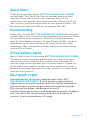 1
1
-
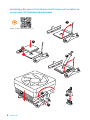 2
2
-
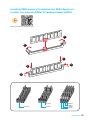 3
3
-
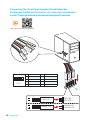 4
4
-
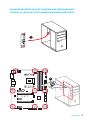 5
5
-
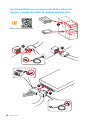 6
6
-
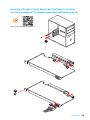 7
7
-
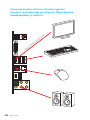 8
8
-
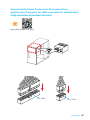 9
9
-
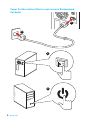 10
10
-
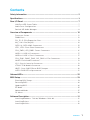 11
11
-
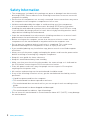 12
12
-
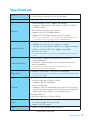 13
13
-
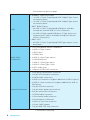 14
14
-
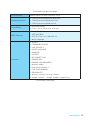 15
15
-
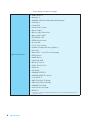 16
16
-
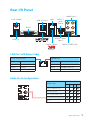 17
17
-
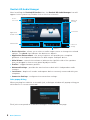 18
18
-
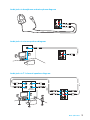 19
19
-
 20
20
-
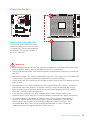 21
21
-
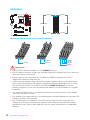 22
22
-
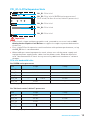 23
23
-
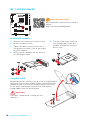 24
24
-
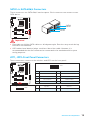 25
25
-
 26
26
-
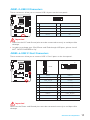 27
27
-
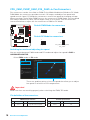 28
28
-
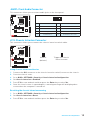 29
29
-
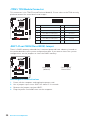 30
30
-
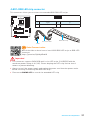 31
31
-
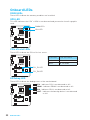 32
32
-
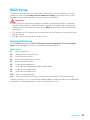 33
33
-
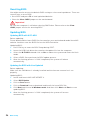 34
34
-
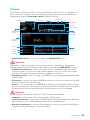 35
35
-
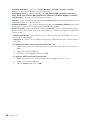 36
36
-
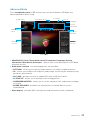 37
37
-
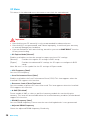 38
38
-
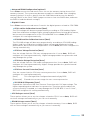 39
39
-
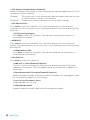 40
40
-
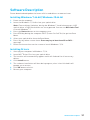 41
41
-
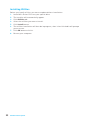 42
42
-
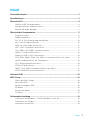 43
43
-
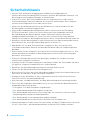 44
44
-
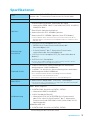 45
45
-
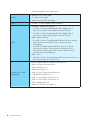 46
46
-
 47
47
-
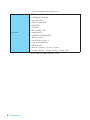 48
48
-
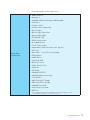 49
49
-
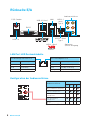 50
50
-
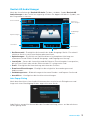 51
51
-
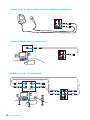 52
52
-
 53
53
-
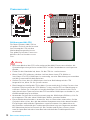 54
54
-
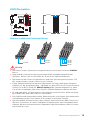 55
55
-
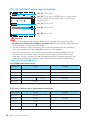 56
56
-
 57
57
-
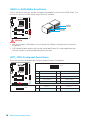 58
58
-
 59
59
-
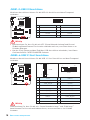 60
60
-
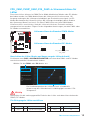 61
61
-
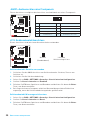 62
62
-
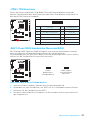 63
63
-
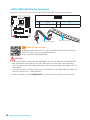 64
64
-
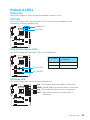 65
65
-
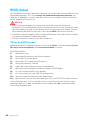 66
66
-
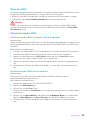 67
67
-
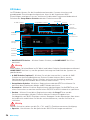 68
68
-
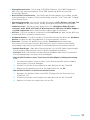 69
69
-
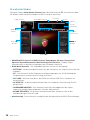 70
70
-
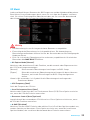 71
71
-
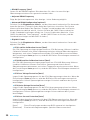 72
72
-
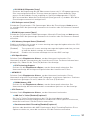 73
73
-
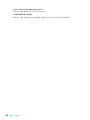 74
74
-
 75
75
-
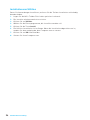 76
76
-
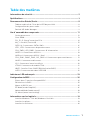 77
77
-
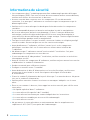 78
78
-
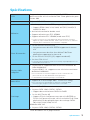 79
79
-
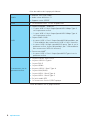 80
80
-
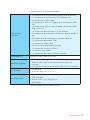 81
81
-
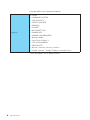 82
82
-
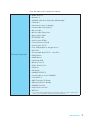 83
83
-
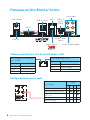 84
84
-
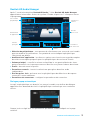 85
85
-
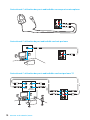 86
86
-
 87
87
-
 88
88
-
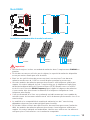 89
89
-
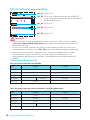 90
90
-
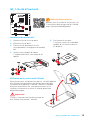 91
91
-
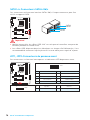 92
92
-
 93
93
-
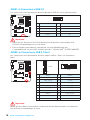 94
94
-
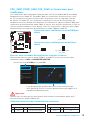 95
95
-
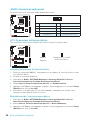 96
96
-
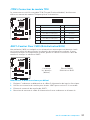 97
97
-
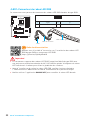 98
98
-
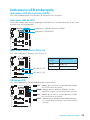 99
99
-
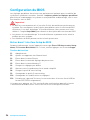 100
100
-
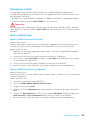 101
101
-
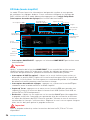 102
102
-
 103
103
-
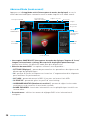 104
104
-
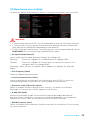 105
105
-
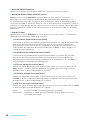 106
106
-
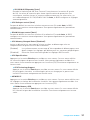 107
107
-
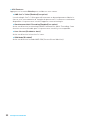 108
108
-
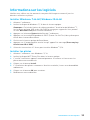 109
109
-
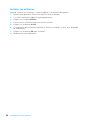 110
110
-
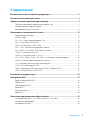 111
111
-
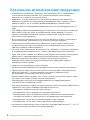 112
112
-
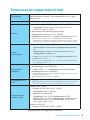 113
113
-
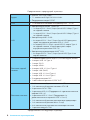 114
114
-
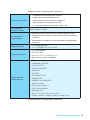 115
115
-
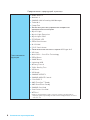 116
116
-
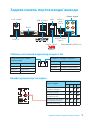 117
117
-
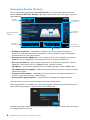 118
118
-
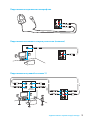 119
119
-
 120
120
-
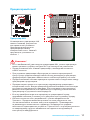 121
121
-
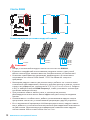 122
122
-
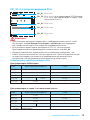 123
123
-
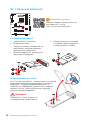 124
124
-
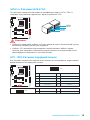 125
125
-
 126
126
-
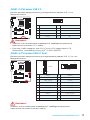 127
127
-
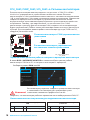 128
128
-
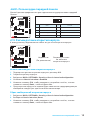 129
129
-
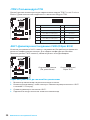 130
130
-
 131
131
-
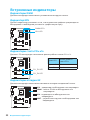 132
132
-
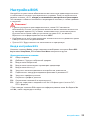 133
133
-
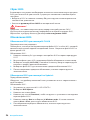 134
134
-
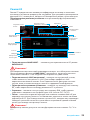 135
135
-
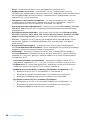 136
136
-
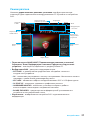 137
137
-
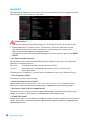 138
138
-
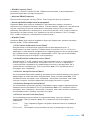 139
139
-
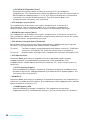 140
140
-
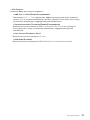 141
141
-
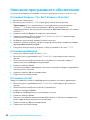 142
142
-
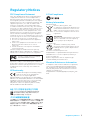 143
143
-
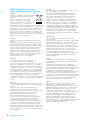 144
144
-
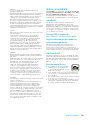 145
145
-
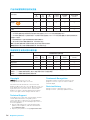 146
146
MSI MS-7B00 Bedienungsanleitung
- Kategorie
- Motherboards
- Typ
- Bedienungsanleitung
- Dieses Handbuch eignet sich auch für
in anderen Sprachen
- English: MSI MS-7B00 Owner's manual
- français: MSI MS-7B00 Le manuel du propriétaire
- русский: MSI MS-7B00 Инструкция по применению
Verwandte Artikel
-
MSI H310M GAMING ARCTIC Benutzerhandbuch
-
MSI MS-7B36 Bedienungsanleitung
-
MSI 7B24 Bedienungsanleitung
-
MSI B350 KRAIT GAMING Bedienungsanleitung
-
MSI MS-7A34v3.0 Bedienungsanleitung
-
MSI B350 TOMAHAWK Bedienungsanleitung
-
MSI B350 GAMING PLUS Bedienungsanleitung
-
MSI B350 PC MATE Benutzerhandbuch
-
MSI MS-7A37v2.0 Bedienungsanleitung
-
MSI MS-7A37v1.0 Bedienungsanleitung